Setel Ulang Pabrik HomePod Apple Anda: Panduan Lengkap
Pendahuluan
HomePod dari Apple terkenal tidak hanya karena kualitas audionya yang luar biasa, tetapi juga karena integrasinya yang mulus dengan ekosistem Apple. Namun, ada kalanya mereset perangkat ke pengaturan pabrik aslinya menjadi langkah terbaik. Baik Anda mengalami masalah konektivitas, masalah perangkat lunak yang persisten, atau sedang bersiap untuk menyerahkan HomePod Anda, reset pabrik dapat memulihkan perangkat Anda ke kinerja optimal. Artikel ini akan memandu Anda melalui setiap langkah proses reset, sehingga Anda dapat menjaga HomePod Anda berjalan dengan lancar.
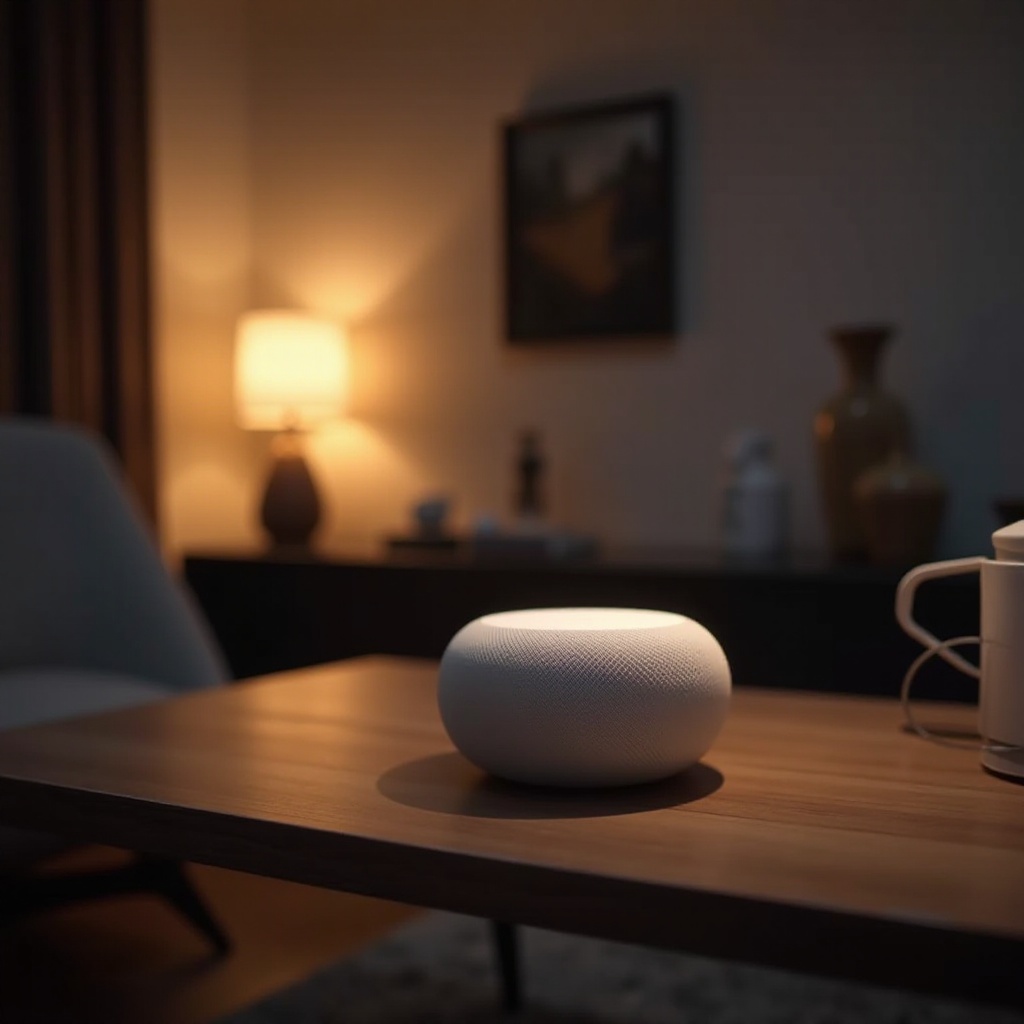
Mengapa Reset Pabrik Mungkin Diperlukan
Reset pabrik pada HomePod Anda dapat melayani beberapa tujuan. Anda mungkin menghadapi masalah konektivitas, seperti masalah menghubungkan ke jaringan Wi-Fi atau Siri tidak mengenali perintah. Sesekali, pembaruan perangkat lunak memunculkan bug yang memerlukan reset untuk resolusi. Prosedur ini juga cocok bagi mereka yang ingin menjual atau memberikan HomePod mereka, karena ini akan menghapus data pribadi, melindungi privasi Anda.
Dengan memahami berbagai keadaan yang memerlukan reset pabrik, Anda siap untuk menangani potensi masalah sebelum menjadi lebih bermasalah. Dengan kesadaran ini, mari lanjutkan ke langkah persiapan.

Mempersiapkan HomePod Anda untuk Reset Pabrik
Persiapan sangat penting sebelum memulai reset pabrik. Mulailah dengan memastikan bahwa HomePod Anda tetap terhubung ke sumber daya yang stabil selama keseluruhan prosedur. Gangguan yang disebabkan oleh kehilangan daya dapat menyebabkan komplikasi lebih lanjut.
Dokumentasikan pengaturan HomePod Anda, karena ini akan dihapus. Selanjutnya, verifikasikan bahwa iPhone, iPad, atau Mac Anda yang dilengkapi dengan aplikasi Home, memiliki pembaruan perangkat lunak terbaru untuk mencegah masalah kompatibilitas. Akhirnya, pastikan bahwa ID Apple dan kata sandi Anda dapat diakses, karena mungkin diperlukan saat menyiapkan HomePod Anda setelah reset.
Dengan langkah-langkah persiapan ini selesai, Anda siap untuk melanjutkan ke proses reset melalui aplikasi Home.

Melakukan Reset Pabrik Menggunakan Aplikasi Home
Aplikasi Home menyediakan metode langsung dan sederhana untuk mereset HomePod Anda. Ikuti langkah-langkah ini dengan hati-hati untuk memastikan proses berjalan lancar.
Panduan Langkah-demi-Langkah
- Luncurkan aplikasi Home di iPhone, iPad, atau Mac Anda.
- Temukan dan pilih HomePod Anda dari daftar.
- Gulir dan ketuk ‘Hapus Aksesori’ atau ‘Hapus Perangkat.’
- Konfirmasi pilihan Anda dan ikuti semua petunjuk di layar untuk menyelesaikan reset.
- Biarkan HomePod Anda dimulai ulang, ditandai dengan lampu putih yang berputar.
Menangani Kesalahan Reset Umum
Meskipun sederhana, tantangan mungkin muncul selama proses ini. Jika HomePod Anda tidak dikenali oleh aplikasi Home, verifikasikan bahwa Anda terhubung ke jaringan Wi-Fi yang sama dan masuk dengan ID Apple yang sama. Memulai ulang router dan perangkat aplikasi Home Anda mungkin bisa menyelesaikan masalah. Jika reset macet, restart paksa, dengan mencabut dan menyambungkan kembali HomePod, mungkin diperlukan.
Jika metode ini gagal, Anda mungkin mencoba reset manual, yang akan kita bahas selanjutnya.
Melakukan Reset Manual pada HomePod Anda
Reset manual melibatkan interaksi langsung dengan perangkat dan dapat sangat praktis jika metode aplikasi Home gagal.
Langkah-langkah untuk Reset Manual
- Lepaskan HomePod Anda dari sumber dayanya.
- Tunggu 10 detik, lalu sambungkan kembali.
- Setelah terhubung, tunggu tambahan 10 detik sebelum menyentuh dan menahan bagian atas HomePod.
- Tahan hingga lampu putih berubah merah dan perangkat berbunyi tiga kali.
- Lepaskan untuk memicu proses reset dan restart.
Mengatasi Kendala Reset Manual
Meskipun umumnya andal, reset manual kadang-kadang bisa gagal. Jika reset tidak berhasil, pastikan bahwa Anda mengikuti petunjuk waktu dengan tepat untuk menyentuh dan melepaskan sensor sentuh. Masalah yang berkelanjutan dengan sumber daya juga dapat mengganggu reset. Untuk menyelesaikan masalah yang berlanjut, hubungi Dukungan Apple atau kunjungi Toko Apple untuk bantuan.
Sekarang HomePod Anda telah direset, Anda perlu mengkonfigurasinya ulang untuk memaksimalkan kemampuannya.
Konfigurasi dan Optimasi Pasca Reset
Setelah reset, Anda akan ingin mengatur HomePod Anda baru. Luncurkan aplikasi Home pada perangkat Apple Anda dan ikuti instruksi yang diberikan untuk mengintegrasikan kembali HomePod Anda dengan jaringan Wi-Fi Anda. Tambahkan kembali ke aplikasi Home, sesuaikan pengaturan berdasarkan preferensi Anda, instal ulang pembaruan penting, dan uji fungsinya secara menyeluruh untuk memastikan kinerja terbaik.
Kesimpulan
Meskipun reset pabrik dari Apple HomePod Anda mungkin tampak menantang, memahami prosesnya menyederhanakan penyelesaian masalah kinerja atau mempersiapkan perangkat Anda untuk kepemilikan baru. Baik menggunakan aplikasi Home atau pendekatan manual, langkah-langkah ini akan secara efektif mereset HomePod Anda ke pengaturan pabriknya, memastikan fungsi optimal. Dilengkapi dengan pengetahuan ini, Anda dapat dengan percaya diri melakukan reset pabrik jika diperlukan, menjaga kinerja berkualitas HomePod Anda.
Pertanyaan yang Sering Diajukan
Bisakah saya mengembalikan pengaturan saya setelah reset pabrik?
Tidak, reset pabrik akan menghapus semua pengaturan yang dipersonalisasi.
Apakah reset pabrik HomePod saya akan menghapus Apple ID saya?
Tidak, Apple ID Anda tetap utuh. Hanya pengaturan khusus HomePod yang dihapus.
Seberapa sering saya harus melakukan reset pabrik pada HomePod saya?
Reset pabrik umumnya dilakukan untuk memecahkan masalah serius, bukan untuk pemeliharaan rutin.
